درخواستهای نگهداری¶
برای حفظ عملکرد صحیح تجهیزات و مراکز کاری، معمولاً لازم است که نگهداری بر روی آنها انجام شود. این ممکن است شامل نگهداری پیشگیرانه باشد که برای جلوگیری از خرابی تجهیزات طراحی شده است، یا نگهداری اصلاحی که برای تعمیر تجهیزاتی که خراب شده یا غیرقابل استفاده هستند به کار میرود.
در اودوو نگهداری، کاربران میتوانند درخواستهای نگهداری ایجاد کنند تا زمانبندی و پیگیری پیشرفت نگهداری تجهیزات و مراکز کاری را انجام دهند.
ایجاد درخواست نگهداری¶
برای ایجاد یک درخواست نگهداری جدید، به مسیر بروید و روی دکمه جدید کلیک کنید.
فرم را با وارد کردن یک عنوان توصیفی در فیلد درخواست شروع کنید (مثال: دریل کار نمیکند).
فیلد ایجاد شده توسط به طور خودکار با نام کاربری که درخواست را ایجاد میکند پر میشود، اما میتوان با کلیک روی منوی کشویی کاربر دیگری را انتخاب کرد.
در منوی کشویی برای، اگر درخواست نگهداری برای یک تجهیز ایجاد میشود، گزینه تجهیزات را انتخاب کنید، یا اگر برای یک مرکز کاری ایجاد میشود، گزینه مرکز کاری را انتخاب کنید.
بسته به گزینه انتخاب شده در فیلد برای، فیلد بعدی یا با عنوان تجهیزات یا مرکز کاری نمایش داده میشود. با استفاده از منوی کشویی برای هرکدام از این فیلدها، یک تجهیز یا مرکز کاری را انتخاب کنید.
اگر تنظیمات برگههای کاری سفارشی نگهداری در تنظیمات برنامه نگهداری فعال باشد، فیلد قالب برگه کاری زیر فیلدهای تجهیزات یا مرکز کاری نمایش داده میشود. در صورت لزوم، از این فیلد برای انتخاب یک برگه کاری استفاده کنید که توسط کارمندی که نگهداری را انجام میدهد، تکمیل شود.
فیلد بعدی با عنوان تاریخ درخواست است و به طور پیشفرض به تاریخ ایجاد درخواست نگهداری تنظیم میشود. این تاریخ قابل تغییر توسط کاربر نیست.
در فیلد نوع نگهداری، گزینه اصلاحی را انتخاب کنید اگر درخواست برای رفع یک مشکل موجود است، یا گزینه پیشگیرانه را انتخاب کنید اگر درخواست برای جلوگیری از بروز مشکلات در آینده است.
اگر درخواست برای رفع مشکلی که در حین یک سفارش تولید خاص (MO) پیش آمده است، ایجاد میشود، آن را در فیلد سفارش تولید انتخاب کنید.
اگر یک MO در فیلد سفارش تولید انتخاب شده باشد، فیلد سفارش کاری زیر آن ظاهر میشود. اگر مشکل در حین یک سفارش کاری خاص پیش آمده باشد، آن را در این فیلد مشخص کنید.
در فیلد تیم، تیم نگهداری مسئول مدیریت درخواست را انتخاب کنید. اگر یک عضو خاص از تیم مسئول است، او را در فیلد مسئول انتخاب کنید.
فیلد تاریخ برنامهریزی شده برای مشخص کردن تاریخ و زمانی که نگهداری باید انجام شود، استفاده میشود. برای انتخاب تاریخ، روی فیلد کلیک کنید تا تقویمی در پنجرهای باز شود، سپس یک روز از تقویم را انتخاب کنید. ساعت و دقیقه را در دو فیلد زیر تقویم وارد کنید و روی دکمه اعمال کلیک کنید تا تاریخ و زمان ذخیره شود.
فیلد مدت زمان برای مشخص کردن زمانی که برای تکمیل درخواست نگهداری نیاز است، استفاده میشود. از فیلد ورودی متنی برای وارد کردن زمان به فرمت 00:00 استفاده کنید.
اگر مرکز کاری در فیلد برای انتخاب شده باشد، یک کادر انتخاب مسدود کردن مرکز کاری زیر فیلد مدت زمان ظاهر میشود. کادر را فعال کنید تا از برنامهریزی سفارشات کاری یا نگهداریهای دیگر در مرکز کاری مشخص شده در حین پردازش درخواست نگهداری جلوگیری شود.
فیلد اولویت برای ارتباط دادن اهمیت (یا فوریت) درخواست نگهداری استفاده میشود. به درخواست یک اولویت بین صفر تا سه ⭐⭐⭐ (ستاره) اختصاص دهید، با کلیک بر روی شماره ستاره مورد نظر. درخواستهایی که اولویت بالاتری دارند، در بالای درخواستهای با اولویت پایینتر در تخته کانبان نمایش داده میشوند.
در تب یادداشتها در پایین فرم، جزئیات مربوط به درخواست نگهداری را وارد کنید (چرا مشکل نگهداری پیش آمده است، چه زمانی اتفاق افتاده و غیره).
تب دستورالعملها برای افزودن دستورالعملهایی است که نحوه انجام نگهداری را توضیح میدهد. یکی از سه گزینه را انتخاب کرده و سپس دستورالعملها را مطابق جزئیات زیر وارد کنید:
PDF: روی دکمه فایل خود را آپلود کنید کلیک کنید تا مدیر فایل دستگاه باز شود، سپس یک فایل برای آپلود انتخاب کنید.
Google Slide: لینک Google Slide را در فیلد ورودی متنی که پس از انتخاب گزینه ظاهر میشود وارد کنید.
متن: دستورالعملها را در فیلد ورودی متنی که پس از انتخاب گزینه ظاهر میشود وارد کنید.
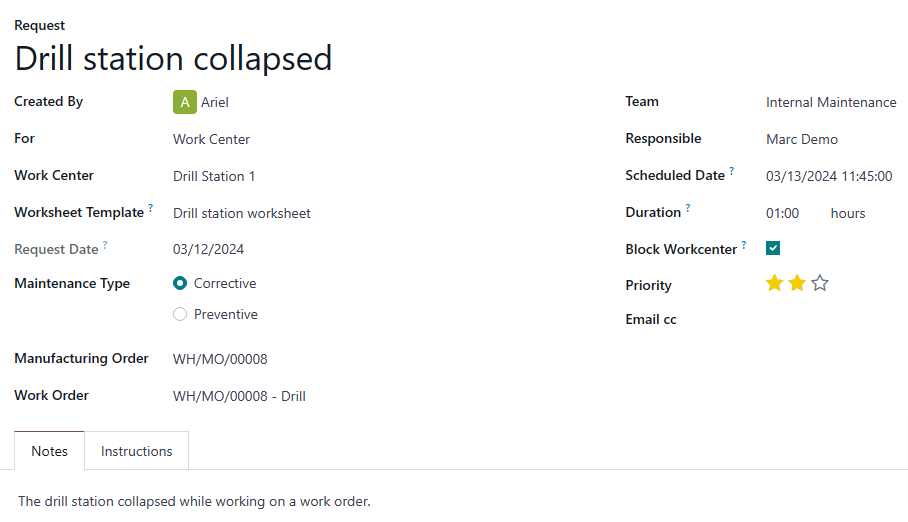
پردازش درخواست نگهداری¶
پس از ایجاد یک درخواست نگهداری، آن در مرحله درخواست جدید در صفحه درخواستهای نگهداری نمایش داده میشود که میتوان به آن با رفتن به مسیر دسترسی پیدا کرد.
درخواستهای نگهداری میتوانند با کشیدن و رها کردن به مراحل مختلف منتقل شوند. همچنین میتوان آنها را با کلیک روی یک درخواست برای باز کردن آن در یک صفحه جدید و سپس انتخاب مرحله مورد نظر از نوار نمایش مرحله که بالای گوشه بالای سمت راست فرم درخواست قرار دارد، منتقل کرد.
درخواستهای نگهداری موفق باید به مرحله تعمیر شده منتقل شوند که نشاندهنده تعمیر تجهیز یا مرکز کاری مشخص شده است.
درخواستهای نگهداری ناموفق باید به مرحله اسقاط منتقل شوند که نشاندهنده این است که تجهیز یا مرکز کاری مشخص شده قابل تعمیر نیست و باید اسقاط شود.